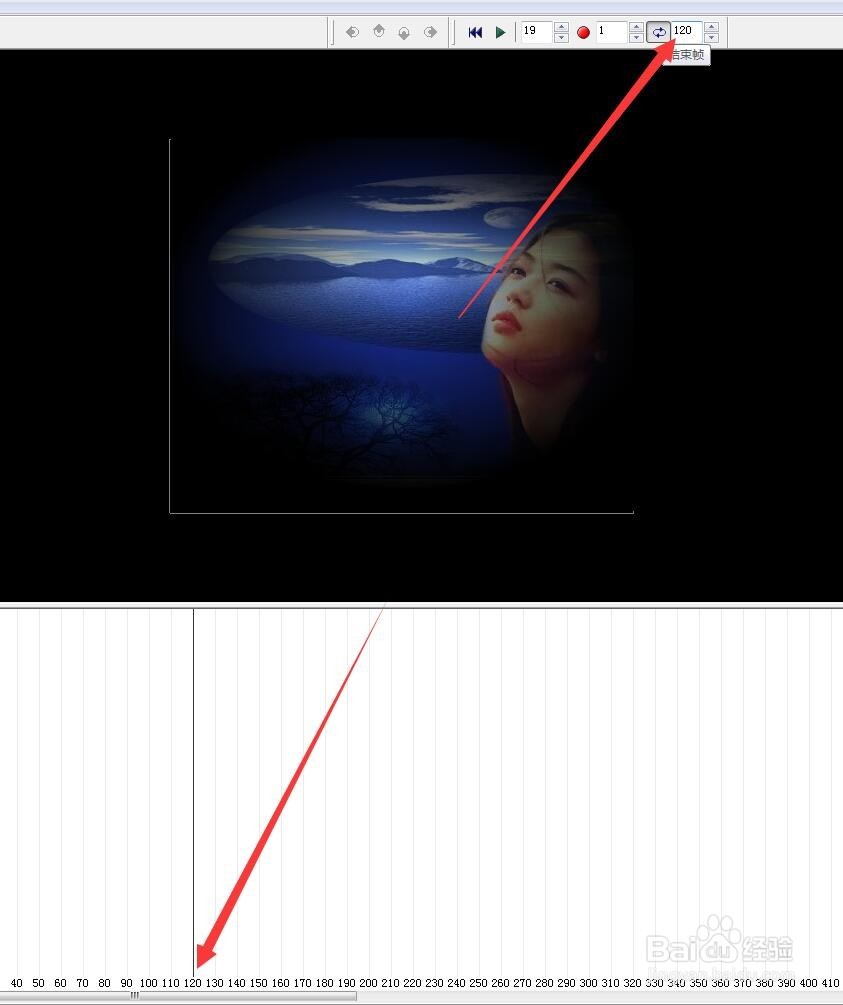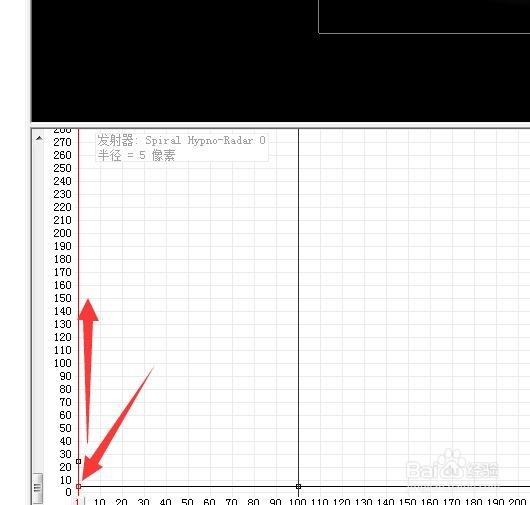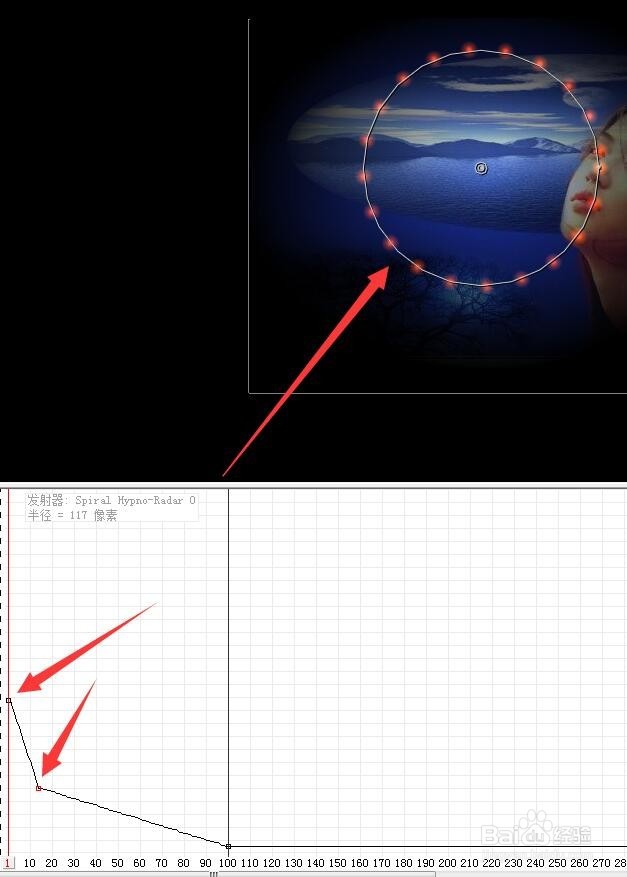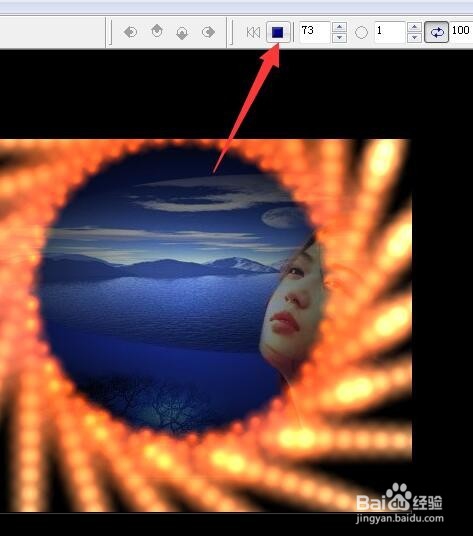1、首先,打开幻影粒子软件,在左侧图层处双击,如图箭头所示位置,就会弹出打开对话框,在对话框里选择图片或视频。
2、接下来会弹出图像大小与项目大小不一致,调整一致的询问,按是进行自动调整,继续弹出背景图像对话框,如果是视频,可以选择开始于哪一帧,这里我选择的是图片,直接按确定。
3、图像进入后在顶部如图箭头所示位置设置结束帧,比如要播放100帧,(可以理解为100个图片合成一个动画),则在框里输入100。
4、接下来再设置下粒子动作将在哪一帧开始出现。如图箭头所示的位置的框里填入数字。
5、如果要在第一帧开始放置粒子动作,也可以直接点击如图箭头所示按钮,即可跳到第一帧。
6、接下来从右侧的粒子库中找到喜欢的粒子效果,如第一个,点击一下,上方就会显示该粒子效果。
7、再到图片上想放置粒子的位置处点击一下,粒子就出现在场景中了。接下来到左侧项目中点击半径,如图箭头所示位置。
8、在图片下方就会显示出半径的设置,对着如图箭所示位置的小方框按住拉动,就可以调节半径,在上方的图片中可以一边观看粒子的关径变化。
9、调好后,就可以点击顶部如图箭头所示的播放按钮进行观赏了,点击后,播放按钮就变成停止按钮,不想播放就可以点击停止。
10、最后就是保存视频动画了,点击顶部红薄本窭煌色圆圈如图箭头所示位置,也就是输出保存视频,弹出另存为对话框,输入名字,点击保存,弹出AVI选项,点击确定。
11、又弹出输出选项,可以设置从哪一帧开始,到哪一帧结束,点击确定即可。打开保存好的视频就可以播放了。